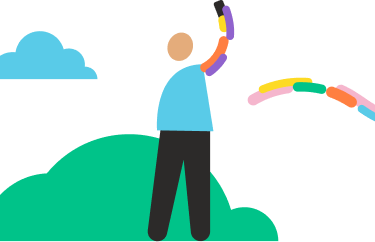Pide paz y salvos, certificados, extractos, movimientos, y colillas de pensionados. Para hacerlo, lee esta información.
Requisitos
-
Está dirigido únicamente a clientes nuestros, persona natural con cédula de ciudadanía colombiana o Permiso por Protección Temporal (PPT) y empresas colombianas con NIT. Si tienes PPT o eres persona jurídica, solo dispones de acceso a certificaciones de cuenta y extractos.
-
Contar con tu Clave Principal activa, la misma que usas en el Cajero Electrónico.
-
Tener a la mano los últimos 4 dígitos del producto a consultar.
Pasos
-
Selecciona el que necesitas.
-
En caso de que el Kiosco no tenga papel para imprimir, aparece ese mensaje y te indicamos si quieres que te enviemos el documento a tu correo electrónico, si estás de acuerdo, oprime Continuar. Si no ves esta alerta, mira el paso 3.
-
Ingresa tu número de identificación y pulsa Siguiente.
-
Digita tu Clave Principal y ve a Siguiente. Tienes 3 intentos para registrarla, si lo haces de manera errada, te indicamos su estado. Si los superas, se bloquea y puedes ver “cédula o clave inválida” o “demasiados intentos fallidos”. Selecciona Continuar.
-
Observa el mensaje de autenticación exitosa.
-
Acepta los términos y condiciones. Si no, se finaliza la transacción.
-
Una vez encontremos tu información, aparece todos los productos activos para que elijas solo uno:
-
Paz y salvo: Tarjeta de Crédito, Cuenta Corriente y Créditos.
-
Certificado bancario: Tarjeta de Crédito, Cuenta de Ahorros, Corriente, Créditos y A la mano.
-
Extractos: Tarjeta de Crédito, Cuenta Corriente, Créditos de Consumo e Hipotecario, Fondo de Inversión y A la mano.
-
Movimientos: Tarjeta de Crédito, Cuenta de Ahorros, Corriente y A la mano.
-
Certificados tributarios: Rete IVA, Rete ICA, Retención en la fuente, Crédito Hipotecario y Subcapitalización.
-
-
Dependiendo del que hayas escogido ten presente:
-
Para paz y salvo: selecciona una Cuenta Corriente o el Crédito que prefieras gestionar. Señala a quién va dirigido y presiona Confirmar.
-
Si quieres un certificado bancario, lo puedes personalizar de esta forma:
-
Para una cuenta de depósito y Créditos: escoge el producto, si vas a incluir el saldo o no e ingresa los datos en Dirigido a o A quien pueda interesar. Ve a Confirmar.
-
De una Tarjeta de Crédito: elige una y completa el Cupo Total, Cupo disponible, Deuda actual o Ninguno. Los 3 primeros campos pueden ser incluidos en el mismo momento en el documento. Indica a quién va dirigido y toca Confirmar.
-
-
Para extractos: escoge un producto y especifica su tiempo. Dirígete a Confirmar.
-
Si necesitas un movimiento, ya sea de:
-
Una Cuenta de Ahorros o A la mano: elige el tipo de producto y el periodo.
-
Una Tarjeta de Crédito: dependiendo de la franquicia puedes escoger si generar el documento en pesos o en dólares, así como su ciclo de tiempo. Pulsa Confirmar.
-
-
Certificado tributario: observa el paso 9.
-
-
El canal te muestra la información ingresada, para que la verifiques o la cambies si es necesario. En la parte inferior selecciona si quieres imprimirlo o enviarlo a tu correo, si eliges la primera opción ve al paso 10. Si prefieres la segunda, sigue con el 11. Si en el paso 2 escogiste que llegara a tu correo, dirígete al 11.
-
Consulta la transacción. Si no retiras la hoja a los 18 segundos, se suspende y retorna al interior del Kiosco. Además, este cuenta con un sensor de existencia de papel. Cuando se encuentre por debajo, el Kiosco emite una alerta y comunica si quieres continuar, y el documento lo debes mandar al correo.
-
Digita el correo. Únicamente se valida que exista un formato de dominio, es decir, el @ y .com. Revisa los demás datos para asegurar el envío exitoso. Luego pulsa Siguiente.
-
Observa un mensaje si el archivo se mandó.
-
Para terminar, el canal cierra la sesión automáticamente a los 15 segundos.